Ms sql server 2018 r2: Техподдержка: Инструкция по установке MS SQL Server 2008
Содержание
Активировать возможность смешанной аутентификации в MS SQL Server 2008 R2 Standard — Реальные заметки Ubuntu & Mikrotik
Прочитано:
2 970
В данной заметке я покажу, как активировать возможность смешанной аутентификации в «MS SQLServer 2008 R2 Standard«. Итак
Устанавливаюна “Windows Server 2008 R2 Enterprise English” (srv-sql.polygon.local) базу данных “MS SQL Server 2008 R2 Standard English”.
За пример установки можно взять заметку — доходим доэтапа «Настройка компонентов Database Engine» выбираем тип используемой аутентификации “Windows authentication mode” и через кнопку “Add Current User” добавляем текущего пользователя (ekzorchik) под которым устанавливаем «MS SQL Server» на систему и нажимаем кнопку «Next >».
На следующем предоставления доступа к «Analysis Services» опять же через кнопку «Add Current User» добавляем себя (POLYGON\ekzorchik) и также нажимаем кнопку «Next» для перехода на новый этап мастера установки.
На этапе «Reporting Services Configuration» выбираемпункт «Install the native mode default configuration» (Установить конфигурация по умолчанию для работы в собственном режиме) инажимаем «Next» (Далее).
На этапе «Error Reporting» (Отчет об ошибках) ничего не отмечаем, а нажимаем кнопку «Next» (Далее), «Next» (Далее), «Install» (Установить).
Теперь ожидаем, по куда установятся файлы СУДБ…
По окончании установки должно быть вот так:
Нажимаем «Close» (Закрыть).
Перезапускаем службу «MSSQLServer» либо перезагружаемся.
Вызываем консоль командной строки и набираем в консоли команды:
- net stop mssqlserver
- net start mssqlserver
На текущий момент подключение для управления средой действует только с использованием доменной аутентификации:
«Start» – «All Programs» – «Microsoft SQL Server 2008 R2» – запускаем оснастку «SQL Server Management Studio».
При нажатии на кнопку «Connect» соединение проходит успешно. Теперь я собственно и подошел с решения поставленной в этой заметке задаче: Настроить смешанную аутентификацию, т.е. и «Windows и sql».
Сейчас «SQL» учетнаязапись – «sa» – «Properties» – «Status» – «Login: Disabled» (выключена).
Включаем «SQL» учетную запись «sa» и назначаем ей пароль, но при попытке подключиться под ней вылетает ошибка соединения:
Суть проблемы в следующем: при разворачивании «MS SQL Server 2008 R2»отключен так называемый «Mixed mode» режим авторизации, соответственно, войти в систему могут только пользователи, у которых есть «Windows»-аккаунт.
Для устранения данной проблемы задействуем реестр: («Win + R» – и набираем «regedit. exe») находим ветку: — отвечающую за, используемый в данный момент «Instance»:
exe») находим ветку: — отвечающую за, используемый в данный момент «Instance»:
«HKLM\SOFTWARE\Microsoft\Microsoft SQL Server\Instance Name\SQL»
Смотрим значение параметра «MSSQLSERVER» которое собственно и есть текущий экземляр для подключения — это «MSSQL10_50.MSSQLSERVER», данное значение понадобится для изменения типа аутентифицации в следующем шаге.
Зная именование экземляра открывает уже другой ключ реестра:
«HKLM\SOFTWARE\Microsoft\MicrosoftSQLServer\MSSQL10_50.MSSQLSERVER\MSSQLServer» в значении параметра «LoginMode» равном единица «1» необходимо поменять на значение равное двум «2»:
Для справки: Поле «LoginMode» может принимать два значения:
- Windows аутентификация
SQL Server and Windows Authentication mode
Чтобы изменения вступили в силу нужно перезапустить «MS SQL Server», но для этого сперва, поменяем запуск «SQL» служб не от имени учётной записи под которой я сейчас работаю, а на запуск из-под «SYSTEM» (Системы) для следующих служб:
«Start» – «Control Panel» – «Administrative Tools» — «Services»
SQL Server (MSSQLSERVER) – POLYGON\ekzorchik
SQL Server Agent (MSSQLSERVER) – POLYGON\ekzorchik
SQL Server Analysis Services (MSSQLSERVER) – POLYGON\ekzorchik
SQL Server Intergration Services 10.
 0 Properties – POLYGON\ekzorchik
0 Properties – POLYGON\ekzorchikSQL Server Reporting Services (MSSQLSERVER) – POLYGON\ekzorchik
После задействуем консоль командной строки, вызвав искомую: «Win + R» – «cmd.exe» и в ней наберем команды для остановки «SQLServer’а», а после запуска:
После можно будет использовать «SQL Server-авторизацию»,
«Start» – «All Programs» – «Microsoft SQL Server 2008 R2» – запускаемоснастку «SQL Server Management Studio».
Нажимаем кнопку “Connect” и видим, что авторизация с использованием «SQL Server Authentication» успешно прошла:
, что собственно и мне требовалось. Теперь работает так называемая смешанная аутентификация, как «Windows», так и «SQL». Результат достигнут. С уважением, ekzorchik.
Результат достигнут. С уважением, ekzorchik.
Третья космическая скорость для MS SQL Server / Хабр
В сентябре компания DataCore представила новую линейку продуктов MaxParallel и первый продукт из серии — MaxParallel for SQL Server. MaxParallel делает простую вещь – ускоряет работу базы данных MS SQL, не требуя для этого никаких изменений самой базы (ее оптимизации и тп.) или аппаратной части (увеличения числа процессоров, памяти и тп.).
В чем идея: практически все современные сервер БД являются многоядерными, и приложения с успехом используют эти ядра для параллелизации вычислений. Но процесс ввода-вывода остается последовательным и использует одно процессорное ядро. И если заставить планировщик ввода-вывода использовать больше процессорных ресурсов, БД будет работать быстрее. По крайней мере, сможет работать быстрее. Уникальность MaxParallel состоит не только в том, что она ускоряет БД без серьезного вмешательства, но также в том, что она устраняет «узкое место», которое по-другому не устранить.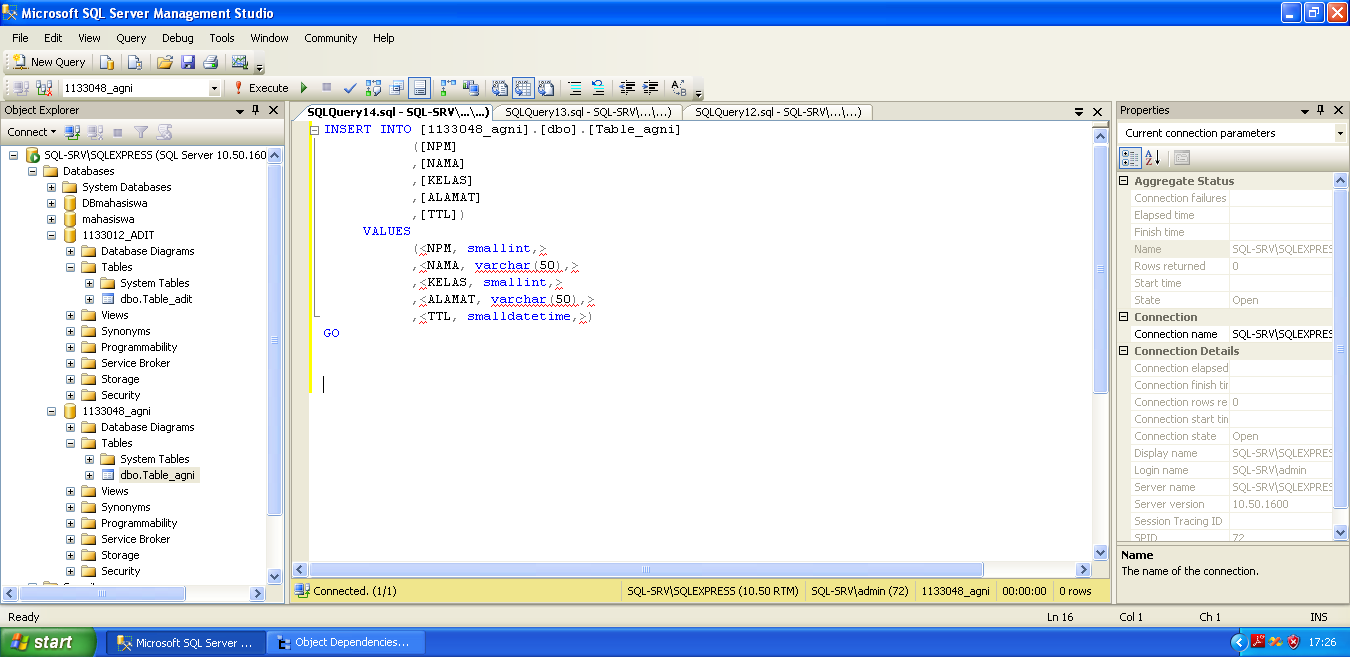 Ни увеличение числа ядер в сервере, ни ускорение дисков на бэк-энде не изменит тот факт, что сама ОС использует для обработки ввода вывода только одно процессорное ядро. Единственным решением было бы распределение нагрузки между множеством серверов – больше серверов, следовательно, больше инстансов ОС и как следствие более производительная подсистема ввода-вывода. Но это подход дорогой и даже очень.
Ни увеличение числа ядер в сервере, ни ускорение дисков на бэк-энде не изменит тот факт, что сама ОС использует для обработки ввода вывода только одно процессорное ядро. Единственным решением было бы распределение нагрузки между множеством серверов – больше серверов, следовательно, больше инстансов ОС и как следствие более производительная подсистема ввода-вывода. Но это подход дорогой и даже очень.
Еще до официального анонса продукта мы организовали закрытое тестирование продукта у ограниченного круга заказчиков. И у одного из них была следующая задача: с базой данных работают пользователи. Таких пользователей около 40. Нужно увеличить число пользователей, сохранив при этом приемлемое время отклика (или уменьшив его) а также увеличив число транзакций на пользователя (или опять таки, увеличив его). Вот что компания имела в начале:
При увеличении числа пользователей на 10 человек, отклик увеличился почти в 5 раз, а число транзакций снизилось на ~20%. А это неприемлемо.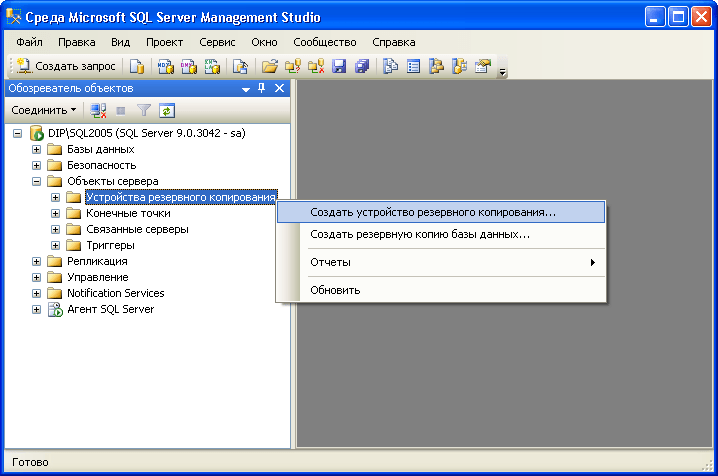 Попробовали включить кэширование. Это дало прирост производительности, но не тот на который рассчитывал заказчик.
Попробовали включить кэширование. Это дало прирост производительности, но не тот на который рассчитывал заказчик.
Причем стоит обратить внимание на то, что в обоих случаях (с кэшированием и без) падение производительности происходит тогда когда процессорных ресурсов в сервере еще более чем достаточно.
Внедрение DataCore имело положительный эффект:
Число пользователей смогли увеличить в 3 раза, сохранив при этом приемлемое время отклика. Причем для ускорения БД были использованы процессорные ресурсы, которые в остальных случаях было не задействованы.
Инсталляция
Процесс установки MaxParallel довольно простой, но все-таки нужно учесть несколько моментов:
- Сервер должен состветствовать минимальным системным требованиям: 4 ядра (или виртуальных процессора, если ставим на ВМ) поддерживаются только процессоры x86 (т.е. никаких Itanium, RISC и т.д). 8ГБ или более оперативной памяти. Поддерживаются операционные системы Windows Server 2008, 2008 R2, 2012 и 2016, а базы данных могут быть MS SQL 2008, 2012, 2014, 2016 и 2017.
 Ускорению могут быть подвержены любые диски (блоки 512 и 4 байта, MBR и GPT, Basic и Dynamic), любые файловые системы и любое количество разделов, но НЕ отчуждаемые носители.
Ускорению могут быть подвержены любые диски (блоки 512 и 4 байта, MBR и GPT, Basic и Dynamic), любые файловые системы и любое количество разделов, но НЕ отчуждаемые носители. - Нельзя ставить MaxParallel на общие диски (shared storage)
- На текущий момент MaxParallel не поддерживает работу с кластером.
- Для работы требуется .Net Framework 4.6.1. Если он уже не установлен, он будет автоматически инсталлирован при развертывании MaxParallel.
Для установки MaxParallel требуется, чтобы на том же сервере была установлена БД Microsoft SQL, это обязательно и мастер установки это проверяет. Если все хорошо, то мастер продолжает процесс инсталляции. Дальше процесс довольно прямолинейный: «Далее» -> «Далее» -> «Готово». Сам дистрибутив занимает 135 МБ. В процессе инсталляции потребуется одна перезагрузка для вступления в силу новых драйверов.
Интерфейса управления как такового у MaxParallel нет, есть только иконка в трее которая открывает окошко с одной только настройкой – «Вкл/Выкл» и окном для активации лицензии.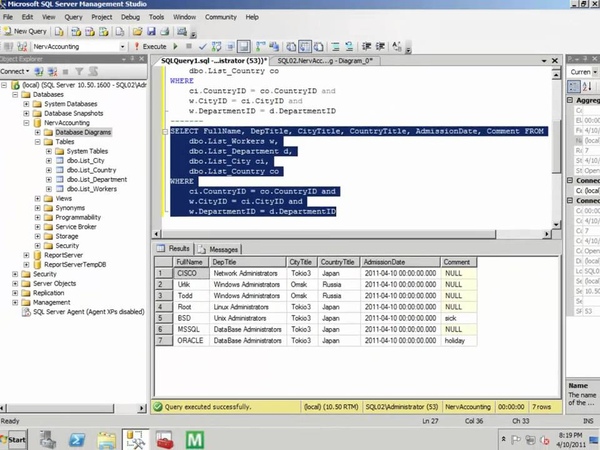
Управление решением производится через командную строчку, для чего предусмотрена утилита DcsMpAdmin.exe. С ее помощью можно включать/выключать сервис, выбрать диски для ускорения, ограничить объем памяти для сервиса MaxParallel. Но большинству эта утилита не понадобится.
Кому это поможет?
MaxParallel лучше всего проявляет себя ускоряя базу данных MS SQL 2008, чуть меньше на версиях 2012 и выше т.к. в них интенсивно используется in-memory. Но и тут эффект видно невооруженным глазом. Особенно хорошо ускоряются параллельные нагрузки на БД т.е. те случае когда производится много INSERT/UPDATE, а также создаются огромные отчеты.
Когда MaxParallel не поможет:
- последовательные нагрузки: один пользователь, один процесс в один момент времени (serial batch job)
- нет ресурсов которые можно использовать для ускорения: почти 100% загрузка процессора, и почти такая же по памяти.
- малая интенсивность работы с дисками (все производится либо в памяти (in-memory), либо производится большое число вычислений с малым числом обращений к самой базе т.
 е. к дискам)
е. к дискам)
Как попробовать
MaxParallel можно бесплатно попробовать в течении 30 дней, для чего имеется полнофункциональный триальный период. Самый простой способ понять, подходит ли MaxParallel для вашего окружения, это замерить параметры текущей работы MS SQL в терминах транзакций в секунду, времени отклика и времени создания отчетов, а также измерить потребление системных ресурсов, таких как память и процессорное время. После этого поставить MaxParallel, запустить его и провести повторные измерения, и сравнить результаты.
Можно также попробовать версию MaxParallel развернутую в MS Azure, надо только иметь аккаунт на Azure (это бесплатно). Там вам на час дадут виртуальную машину Windows Server 2012R c 8 ядрами на базе Intel Xeon E5-2673v3, 28ГБ памяти, с MS SQL 2014, MaxParallel и HammerDB. Можно самостоятельно проверить разные сценарии, но только на синтетике.
Для примера:
Работа HammerDB до MaxParallel.
Работа HammerDB после запуска MaxParallel.
В довесок предлагается довольно понятный документ, описывающий по шагам процесс тестирования. Но, при наличии знаний и навыков работы с MS SQL можно воплотить любой сценарий.
Лицензирование
MaxParallel продается по подписке сроком на один год и лицензируется также как MS SQL т.е. по ядрам и редакциям – Standard, Enterprise, Web, Express, Developer. Лицензия на MaxParallel должна совпадать с редакцией MS SQL. Стоимость озвучена на сайте:
Также, для пользователей облачных ресурсов Azure можно купить виртуальные машины с MaxParallel на Azure Marketplace:
Заключение
Компания DataCore выпустила на рынок интересный инструмент, который найдет свое место в инфраструктуре. Это не универсальное решение, но сфера его применения ясна и четко определена. В дальнейшем компания планирует выпустить аналогичные решения для других областей: файловый сервер, Exchange (от инженеров я слышал даже слова “Linux”). Я призываю всех попробовать MaxParallel, и если на это нет аллергии, поделиться результатами тестирования.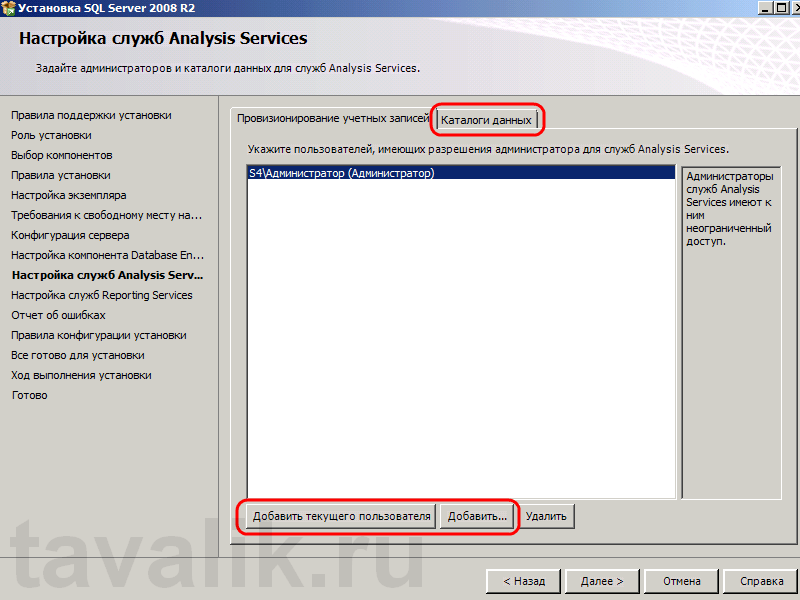 С Наступающим Новым Годом и успехов вам!
С Наступающим Новым Годом и успехов вам!
Антон Иванов
Региональный представить DataCore.
[email protected]
Прекращение расширенной поддержки для SQL Server 2008/2008 R2 и Windows Server 2008/2008 R2
Доктор Уильям Дж. Буттиджич Соответствие требованиям лицензирования Microsoft, Microsoft Windows, SQL
Корпорация Майкрософт объявила, что расширенная поддержка SQL Server 2008/2008 R2 завершится 9 июля 2019 г., а расширенная поддержка Windows Server 2008/2008 R2 — 14 января 2020 г. больше не будут получать исправления или обновления безопасности и будут ограничены онлайн-поддержкой для самопомощи. Самопомощь Онлайн-поддержка обычно доступна в течение не менее 12 месяцев после окончания срока расширенной поддержки продукта и ограничивается решением распространенных проблем с помощью статей в общедоступных базах знаний, часто задаваемых вопросов, средств устранения неполадок и других ресурсов.
Варианты
Клиенты, которым требуется дополнительное время или которые предпочитают гибкий выбор времени обновления своих рабочих нагрузок, могут выбрать два варианта:
- Повторное размещение на виртуальной машине Azure или перемещение в Управляемый экземпляр базы данных SQL Azure
- Обновление локальных сред
Azure
Клиенты могут повторно разместить свои рабочие нагрузки SQL Server 2008/2008 R2 и Windows Server 2008/2008 R2 на виртуальной машине Azure (VM). В этом варианте Microsoft предлагает до трех лет расширенных обновлений безопасности без дополнительной платы по сравнению со стандартной ценой на виртуальную машину Azure. Этот вариант доступен клиентам с покрытием Software Assurance для серверов, которым требуется расширенная поддержка безопасности.
Клиенты также могут перенести свои рабочие нагрузки SQL Server 2008/2008 R2 и Windows Server 2008/2008 R2 в Управляемый экземпляр базы данных SQL Azure.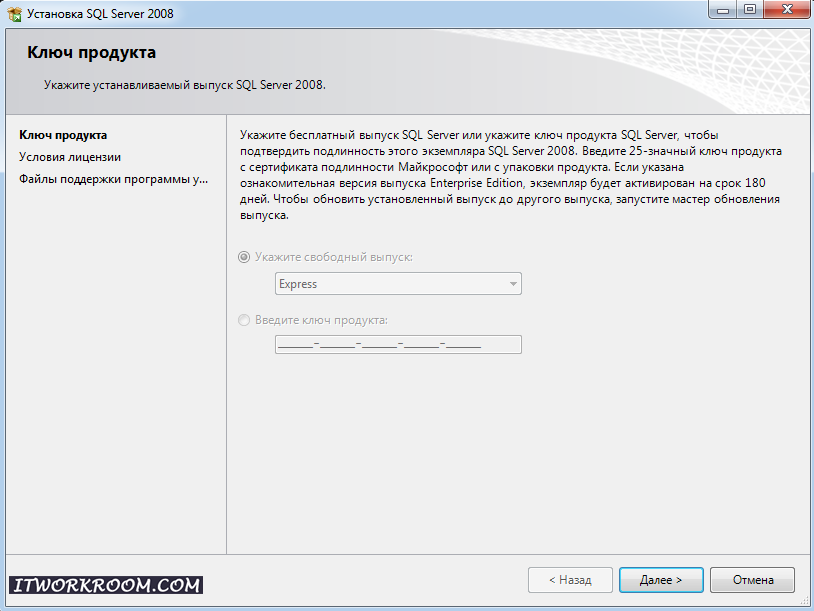 Управляемый экземпляр базы данных SQL Azure — это управляемая база данных как услуга, которая будет доступна в четвертом квартале 2018 года. Клиентам, переходящим на Управляемый экземпляр базы данных SQL Azure, не нужны расширенные обновления безопасности, поскольку это полностью управляемое решение.
Управляемый экземпляр базы данных SQL Azure — это управляемая база данных как услуга, которая будет доступна в четвертом квартале 2018 года. Клиентам, переходящим на Управляемый экземпляр базы данных SQL Azure, не нужны расширенные обновления безопасности, поскольку это полностью управляемое решение.
Локальная версия
Клиенты, которые хотят оставаться в локальной среде и нуждаются в дополнительном времени для обновления до последних версий SQL Server и Window Server, могут приобрести расширенные обновления безопасности на срок до трех лет. Этот вариант доступен для клиентов с лицензиями Software Assurance или Subscription в рамках соглашения о регистрации Enterprise Agreement и может приобретаться ежегодно только для серверов, которым требуется расширенная поддержка безопасности. Стоимость этого варианта составляет 75% от полной стоимости лицензии в год.
Заключение
Организации должны идентифицировать каждое приложение, работающее на SQL Server 2008/2008 R2 и Windows Server 2008/2008 R2, и выбрать правильный путь миграции и/или обновления для каждого приложения до наступления крайнего срока, чтобы избежать комплаенс-риски. Обратитесь к своему доверенному аналитику Miro или менеджеру по работе с клиентами Miro, если у вас возникнут вопросы или вам будет оказана помощь в отношении вариантов окончания поддержки для SQL Server 2008/2008 R2 и Windows Server 2008/2008 R2, чтобы обеспечить полностью безопасную и соответствующую требованиям среду.
Обратитесь к своему доверенному аналитику Miro или менеджеру по работе с клиентами Miro, если у вас возникнут вопросы или вам будет оказана помощь в отношении вариантов окончания поддержки для SQL Server 2008/2008 R2 и Windows Server 2008/2008 R2, чтобы обеспечить полностью безопасную и соответствующую требованиям среду.
Соответствие требованиям, Microsoft, Аудит Microsoft, Лицензирование Microsoft, Лицензирование программного обеспечения, SQL Server
Свяжитесь с нами
Если у вас есть срочный вопрос относительно лицензирования вашего программного обеспечения или аудита программного обеспечения, пожалуйста, свяжитесь с Miro прямо сейчас.
О нас
Miro — ведущий мировой поставщик услуг по управлению программными активами, специализирующийся на управлении лицензиями, аудиторских консультациях, тактике ведения переговоров, управлении поддержкой и облачных сервисах. Мы помогаем нашим клиентам максимизировать рентабельность инвестиций в лицензии на программное обеспечение, соблюдать нормативные требования и свести к минимуму влияние аудитов.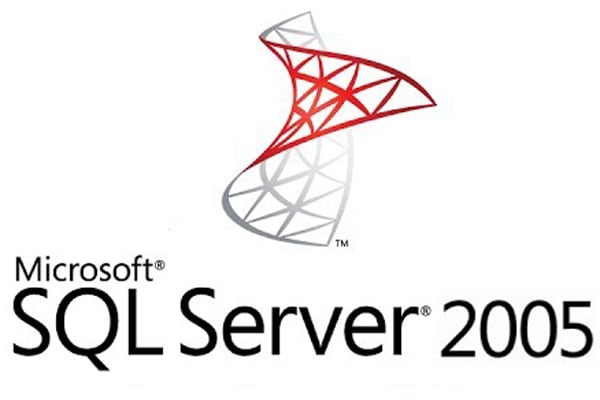 Гарантия производительности Miro обещает, что наша многолетняя, разнообразная и увлеченная команда экспертов-аналитиков предоставит проницательные и действенные советы, чтобы помочь нашим клиентам достичь наилучших возможных результатов.
Гарантия производительности Miro обещает, что наша многолетняя, разнообразная и увлеченная команда экспертов-аналитиков предоставит проницательные и действенные советы, чтобы помочь нашим клиентам достичь наилучших возможных результатов.
Гарантия производительности
Гарантия производительности без риска Miro заключается в том, что сумма сэкономленных средств, которую мы раскрываем, будет больше, чем наши сборы.
[yarpp]
Руководства Oracle
Ресурсы Microsoft
90 056 Ресурсы IBM
Практические примеры
Управляемые услуги для лицензирования Oracle
Управляемые услуги Miro для лицензирования Oracle — это лучший практический подход для организации, позволяющий оптимизировать и передать практику управления программными активами специализированным внешним экспертам, чтобы обеспечить соблюдение организацией правил поставщиков и политики.![]()
Подробнее
Конец близок! (Для SQL Server 2008 и SQL Server 2008 R2)
Введение
Как и все остальное, все хорошее когда-нибудь заканчивается. После добрых десяти лет SQL Server 2008 и SQL Server 2008 R2 начали обратный отсчет до окончания срока службы.
День «Д» для SQL Server 2008 и SQL Server 2008 R2 установлен на 19 th июля 2019 года. То есть примерно через год, плюс-минус пара месяцев.
Если вы все еще используете SQL Server 2008 или SQL Server 2008 R2, сейчас самое время обновиться. В этой статье; Я собираюсь рассказать вам, почему вы хотите перейти на более новую версию SQL Server (2016 или 2017) или базу данных SQL Azure. Я также расскажу о некоторых инструментах, которые вы можете использовать, чтобы сделать обновление максимально безболезненным.
Зачем мне обновляться?
SQL Server 2008 и 2008 R2 в настоящее время находятся в расширенной поддержке, что означает, что обновления безопасности по-прежнему доступны. Если вам нужна какая-либо другая поддержка (не безопасность), вы все равно можете получить ее, заплатив за нее.
Если вам нужна какая-либо другая поддержка (не безопасность), вы все равно можете получить ее, заплатив за нее.
После окончания поддержки 19 th июля 2019 года вышеуказанное больше не будет применяться.
Вы больше не будете получать критические обновления безопасности, которые могут подвергнуть риску ваши данные и повлиять на соблюдение отраслевых стандартов и правил. Соблюдение нормативных требований, таких как PCI-DSS для транзакций по кредитным картам, может больше не соблюдаться, что может подвергнуть вашу компанию риску штрафов или санкций и повлиять на вашу способность вести бизнес в Европе после вступления в силу GDPR 25 -й от мая 2018 года.
Кроме того, это, вероятно, приведет к более высоким затратам на техническое обслуживание.
И последнее, но не менее важное: если вы обновитесь до SQL 2017, базы данных SQL Azure или управляемого экземпляра Azure SQL, у вас будет множество новых возможностей и функций, которые, несомненно, сделают вашу жизнь намного проще.
Итак, что нового с 2008 года?
Прошло около десяти лет, поэтому с тех пор было добавлено так много новых функций, что мне было бы трудно составить полный список.
Вот некоторые основные моменты:
Производительность и безопасность
Хранилище данных и бизнес-аналитика
Расширенная аналитика
Гибридное облако
И, конечно же, возможность теперь работать в Linux и внутри контейнеров Docker.
Пути обновления и инструменты
Существует несколько вариантов обновления.
- Локальная версия 2016 или 2017
- База данных SQL Azure
- SQL Server на виртуальных машинах Azure
Независимо от того, какой путь вы выберете, вы должны начать с Руководства по миграции баз данных Microsoft.
Руководство по миграции базы данных
Руководство по миграции базы данных Azure создает настраиваемый отчет о том, как перенести источники данных в выбранные целевые версии, следуя надежной методологии. В зависимости от вашего выбора отчет о миграции базы данных предоставит соответствующую информацию, например о том, какие инструменты миграции можно использовать, а также о целесообразности массовой загрузки или репликации.
В зависимости от вашего выбора отчет о миграции базы данных предоставит соответствующую информацию, например о том, какие инструменты миграции можно использовать, а также о целесообразности массовой загрузки или репликации.
Помощник по миграции базы данных
Одним из инструментов миграции, который можно предложить, является Помощник по миграции данных. Помощник по переносу данных помогает выявить любые проблемы совместимости, которые могут блокировать ваше обновление, например критические изменения, устаревшие функции или изменения поведения в оставшихся функциях.
Помощник по миграции данных поддерживает источники SQL от версии 2005 до версии 2017, а также целевые версии от SQL Server 2012 до SQL Server 2017 в локальной среде и базу данных SQL Azure в облаке.
Помощник по переносу данных можно скачать здесь: Загрузить Помощник по переносу данных
 3. Помощник по миграции данных
3. Помощник по миграции данных Помощник по миграции SQL Server
Еще один инструмент, который можно использовать, особенно при миграции с других систем баз данных, таких как Oracle, DB2, MySQL и т. д.; — помощник по миграции SQL Server, который может автоматизировать эти миграции.
Помощник по миграции SQL Server используется для преобразования другой схемы базы данных в схему SQL Server.
После создания схемы инструмент можно использовать для переноса данных в целевую базу данных SQL Server.
SSMA для поддерживаемых систем баз данных можно скачать здесь:
- ДБ2
- Доступ
- Оракул
- САП СЭ
- MySQL
Помощник по экспериментам с базой данных
После выявления проблем совместимости помощник по экспериментированию с базой данных можно использовать для проверки производительности целевой версии для конкретных рабочих нагрузок.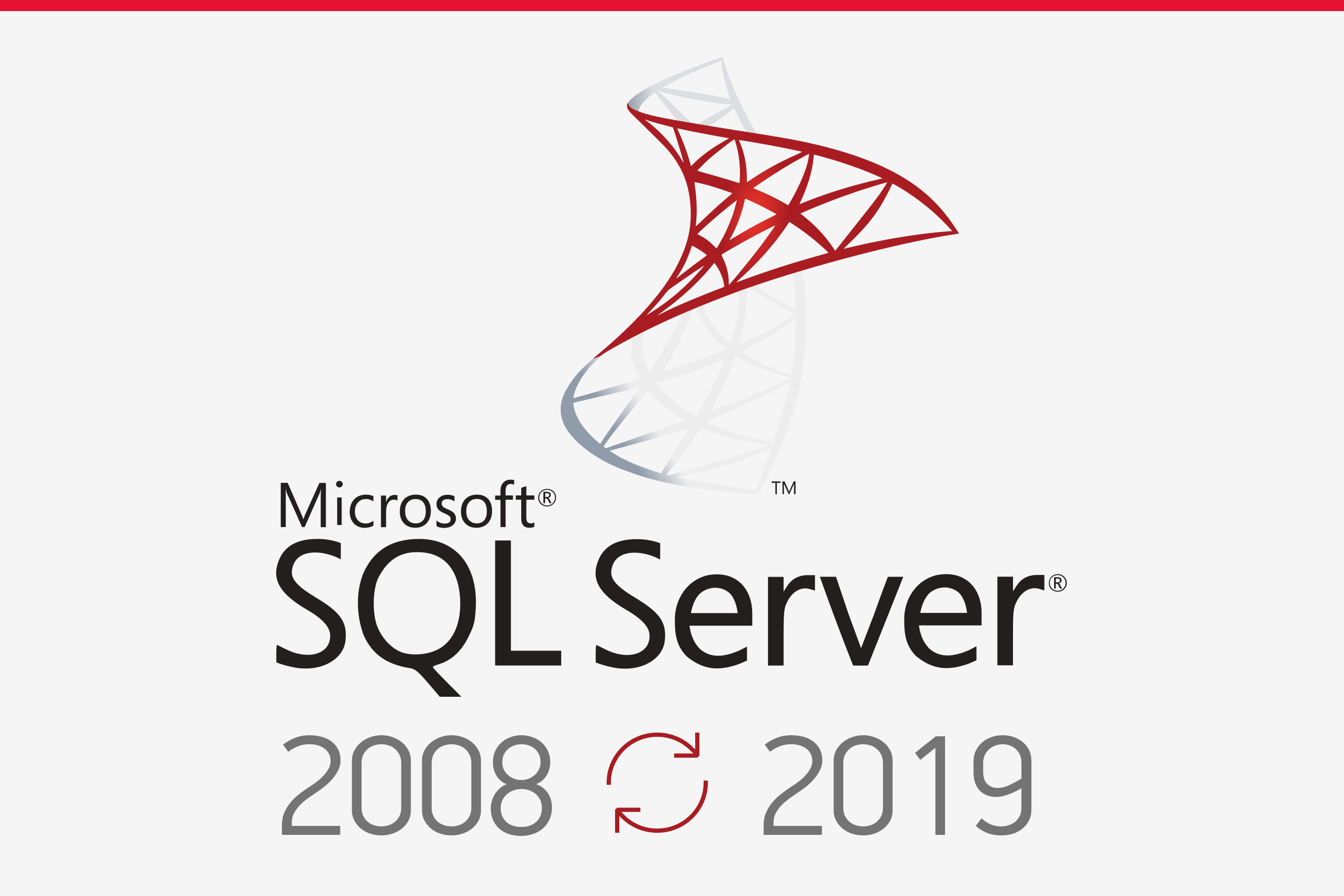
Вы можете скачать Помощник по экспериментам с базами данных здесь.
Чтобы использовать этот инструмент, вы просто создаете «Захват», который по сути представляет собой запись того, что происходит на исходном сервере в данный момент. Создается файл трассировки. Вы можете создать несколько захватов, прежде чем продолжить.
Затем вы воспроизводите свой захват на целевом сервере, создавая «Повтор». Создается еще один файл трассировки.
Затем файлы трассировки сравниваются и анализируются с помощью вкладки «Анализ отчета». Для получения более подробной информации о том, как использовать инструмент. Пожалуйста, прочитайте: Как использовать инструмент SQL Server Database Experimentation Assistant
Служба миграции базы данных Azure
Если вы перемещаете локальную базу данных в Azure, другим вариантом может быть использование службы миграции базы данных Azure (которая в настоящее время находится в предварительной версии на момент написания этой статьи).
DMS была создана для упрощения и оптимизации процесса переноса локальных баз данных в Azure. Это полностью управляемая служба миграции баз данных для операционных и хранилищ данных.
С помощью DMS можно мигрировать следующие базы данных:
| Источник | Параметры целевого облака |
| SQL-сервер | База данных SQL Azure и управляемый экземпляр |
| MySQL | База данных Azure для MySQL |
| PostgreSQL | База данных Azure для PostgreSQL |
| Оракул | База данных SQL Azure и управляемый экземпляр |
| Нетецца | Хранилище данных SQL Azure |
Некоторые из преимуществ использования службы миграции данных Azure:
- Миграция очень устойчива, и критически важные приложения могут быть перенесены практически с нулевым временем простоя.

- Использование одной службы для управления облачными миграциями упрощает планирование и выполнение.
- Этот процесс прост для понимания и реализации, а поскольку это управляемая миграция, для ее выполнения вам не понадобятся специальные навыки.
Заключение
Благодаря большому количеству доступных инструментов и служб, которые помогут вам легко перенести базу данных SQL Server 2008 и/или SQL Server 2008 R2 либо на новую современную локальную версию SQL Server, либо на Azure, действительно нет никаких веских оправданий для не делай этого.
Если вы примете во внимание все преимущества новых технологий, эластичность облака и риски, связанные с отказом от обновления, обновление действительно будет в ваших интересах.
Ссылки
- Помощник по переносу данных
- Служба переноса данных Azure
- Архитектура помощника по экспериментированию с данными
- Автор
- Последние сообщения
Минетт Стейнберг
Минетт Стейнберг имеет более чем 15-летний опыт работы с данными в различных ИТ-ролях, включая разработчика SQL и администратора базы данных SQL Server, и это лишь некоторые из них.
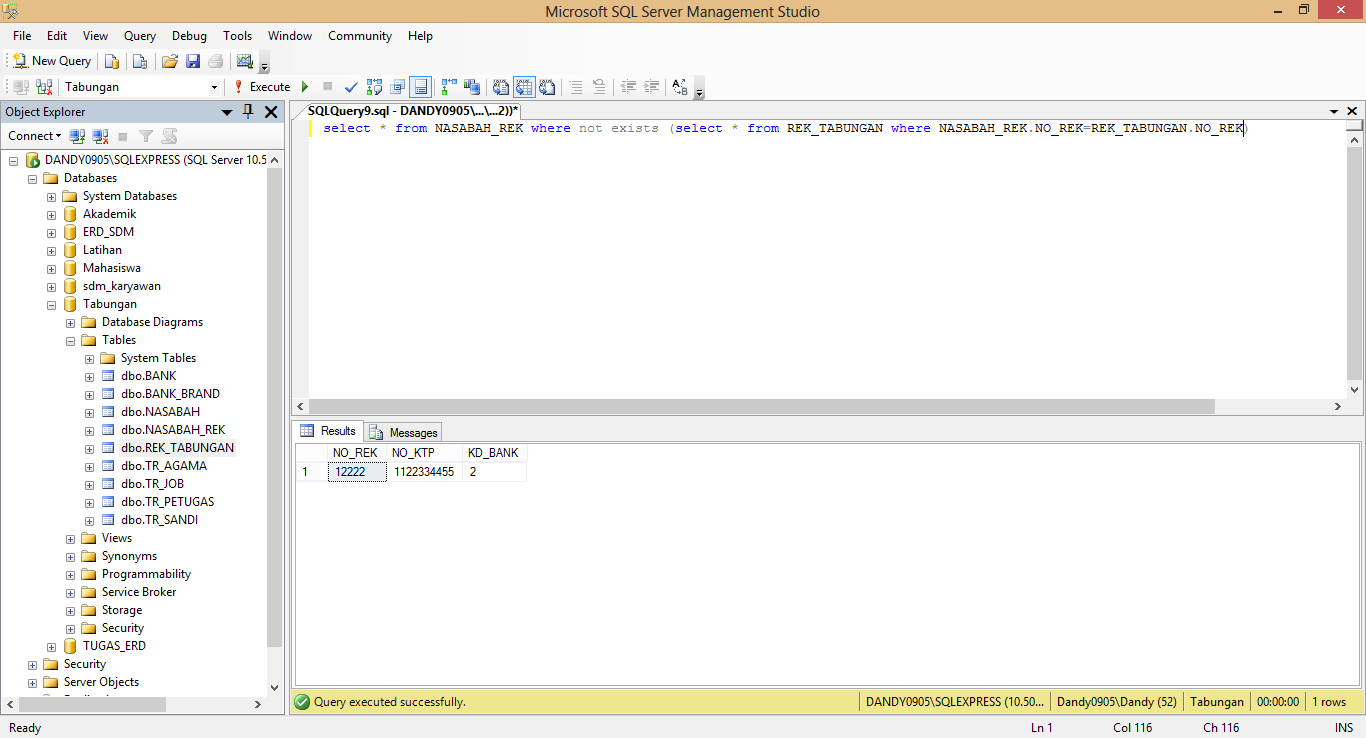 0 Properties – POLYGON\ekzorchik
0 Properties – POLYGON\ekzorchik Ускорению могут быть подвержены любые диски (блоки 512 и 4 байта, MBR и GPT, Basic и Dynamic), любые файловые системы и любое количество разделов, но НЕ отчуждаемые носители.
Ускорению могут быть подвержены любые диски (блоки 512 и 4 байта, MBR и GPT, Basic и Dynamic), любые файловые системы и любое количество разделов, но НЕ отчуждаемые носители.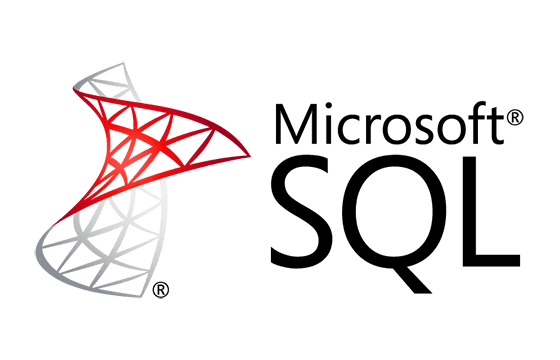 е. к дискам)
е. к дискам)